hello,大家好,我是浪矢秀一。今天我们来进行python番外篇第1期:python IDLE的下载。
方法1:软件管家下载法
如果你的电脑上有软件管家(能下载软件的那种),那么就大大节省了下载时间。
首先打开软件管家(我的是360软件管家):

搜索"python":
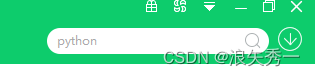
回车,选择python3版本:

因为我的python安装过了,所以显示"升级"。没有安装的显示"安装",点击即可。
开始安装时,会弹出个窗口,那就是python的安装程序,包含python版本、位数(32 bits或64 bits)以及2个选择,1个是自动安装,另1个是自定义安装。如果不自动设置的话,就选"Install Now"("立即下载")。对了,别忘了把窗口最底下的2个钩全部打成选中状态:
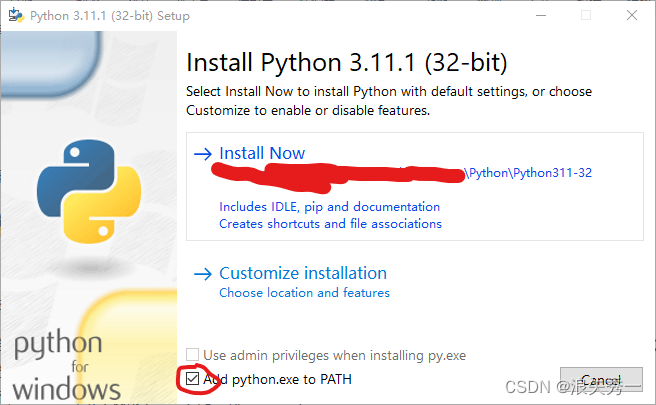
那个不能打的钩可以不管,但是"Add python.exe to PATH"这个一定要打上,方便以后使用pip。
没有什么问题,就点击"Install Now"。然后,静静等待安装完毕即可(默认安装目录:"C:/users/用户名/Appdata/Local/Programs",其中用户名是操作者电脑的用户名)。
注意:python与电脑版本要相符,windows 7只支持python 3.8及以下,windows xp只支持python 3.4及以下。还有,python的位数要和电脑相符,比如电脑为32位就选择32 bits的,64位就选择64 bits的。
方法2:python官网下载法
如果没有软件管家,那么就可以参照方法2。
首先,打开python官网:https://www.python.org/。

然后,点击"Downloads",选择对应的电脑系统。我的是windows,所以选择"Windows",也可以直接进入https://www.python.org/downloads/windows/。然后,选择版本即可。
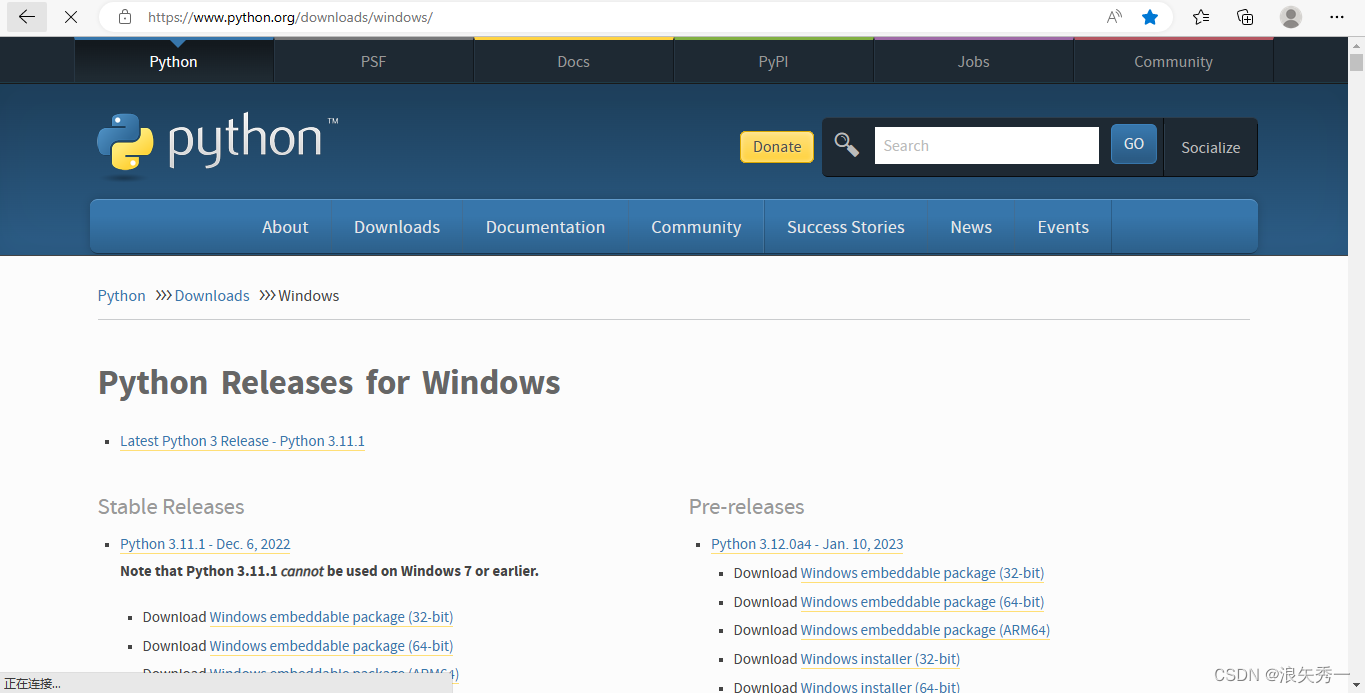
注意:首先需要注意电脑版本,每个python版本上都有标注:"Note that Python 3.x.x cannot be used on Windows x or earlier",翻译为中文就是:"不能在windows x上面安装Python 3.x.x"(此处的"windows x"指电脑版本,"Python 3.x.x"指python版本)。然后,注意选项,一般都选"Download Windows installer (xx-bit)"。此处的"xx"当然指电脑位数。最后,注意软件:打开浏览器默认下载路径,会有个"python-3.x.x.exe",注意,那是安装python IDLE的软件,并非python IDLE。运行此程序,将会弹出和方法1一样的窗口,按操作进行即可。
好了,今天的番外篇就结束了。我是浪矢秀一,关注我,带你从python小白变成编程大神!





















 5906
5906











 被折叠的 条评论
为什么被折叠?
被折叠的 条评论
为什么被折叠?








